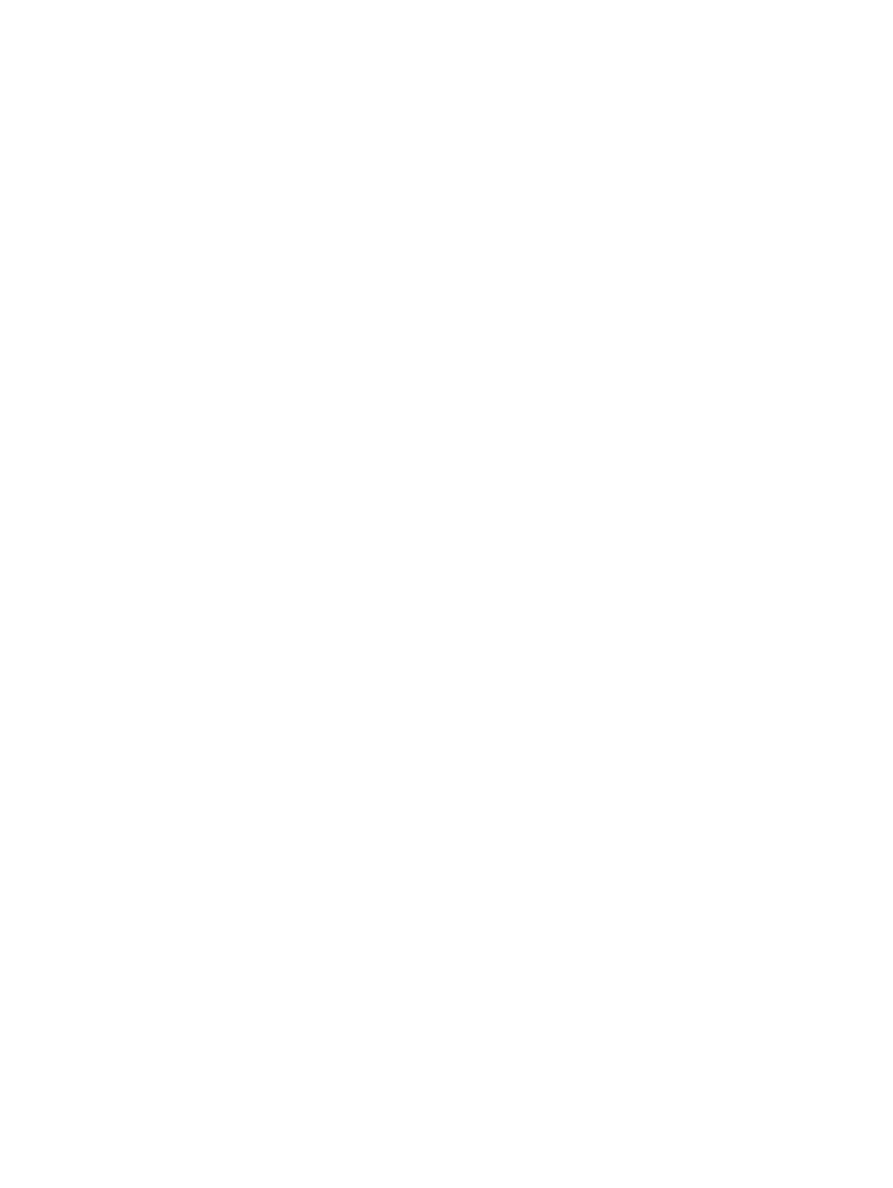
Mac OS X
1. Execute um File-Print (Arquivo-Imprimir), selecione Duplex e selecione Print on Both
Sides (Imprimir em ambos os lados).
2. Se a caixa de seleção Print on Both Sides (Imprimir em ambos os lados) não for
exibida, execute as seguintes etapas:
a. No Print Center (Centro de impressão) (ou em Printer Setup Utility (Utilitário de
configuração de impressora) para Mac OS X v10.3), clique em Printer queue (Fila
da impressora).
b. Na barra Menu, selecione Printers-Show Info (Impressoras-Mostrar informações).
c. No menu Installable Options (Opções instaláveis) selecione Duplex Unit (Unidade
dúplex).
d. Clique em Apply Changes (Aplicar alterações).
e. Feche o menu.
60
Capítulo 4 Tarefas de impressão
PTWW
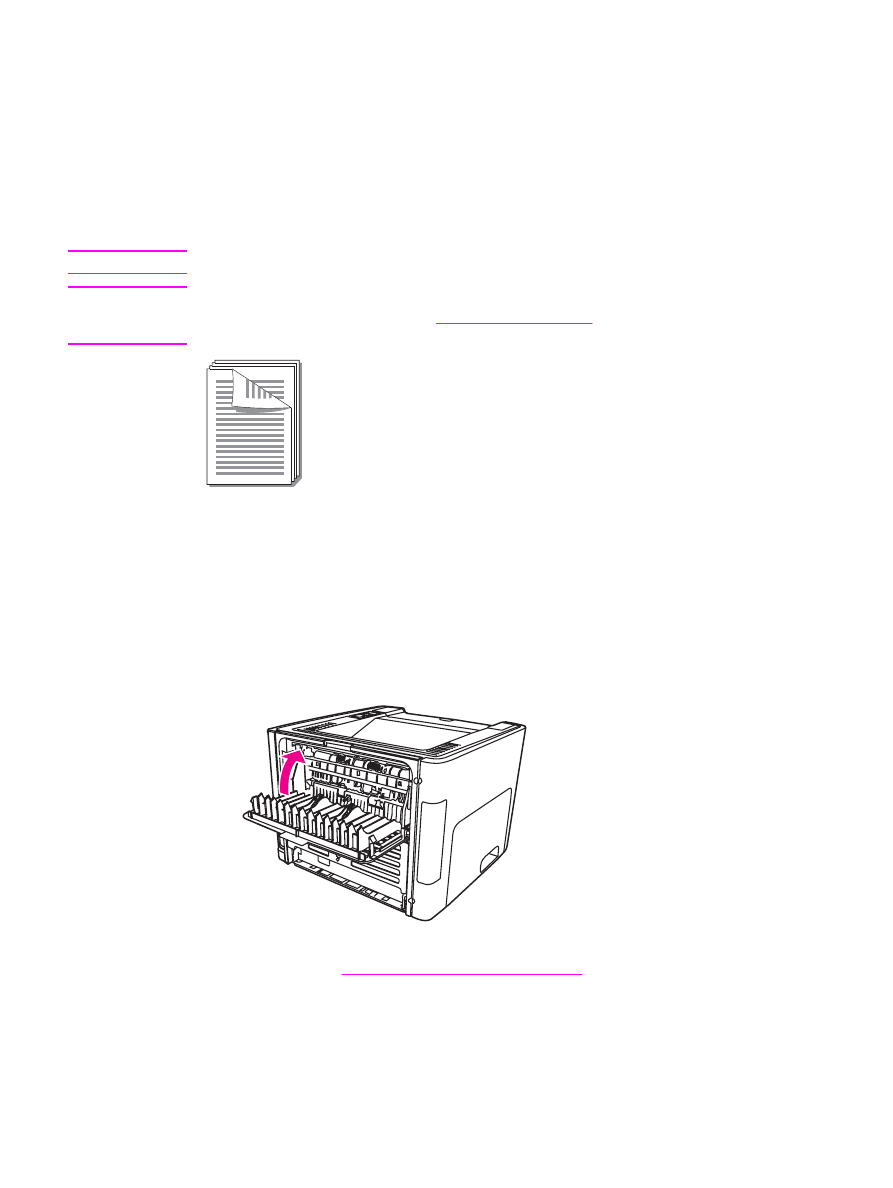
Impressão nos dois lados do papel (impressão frente e verso
manual)
Para imprimir nos dois lados do papel (impressão frente e verso manual), é necessário
carregar o papel na impressora duas vezes. É possível imprimir utilizando o compartimento
de saída superior ou a porta de saída da passagem de papel plana. A Hewlett-Packard
recomenda que você utilize o compartimento de saída superior para papel leve e a
passagem de saída plana para qualquer mídia pesada ou que se enrole ao ser impressa.
Nota
Esse recurso não é suportado no Mac OS X.
Nota
A impressão frente e verso manual pode fazer com que a impressora fique suja, reduzindo a
qualidade da impressão. Consulte
Limpeza da impressora
para obter instruções para a
limpeza da impressora se esta ficar suja.
Impressão frente e verso manual utilizando o compartimento
de saída superior
As seções a seguir fornecem instruções para os diferentes sistemas operacionais.
Windows
1. Verifique se a porta de saída da passagem de papel plana está fechada.
2. Acesse Propriedades da impressora (ou Preferências de impressão no Windows 2000
e XP). Consulte
Propriedades da impressora (driver)
para obter instruções.
3. Na guia Configurações de dispositivos, selecione a opção para permitir a impressão
frente e verso manual.
PTWW